用户还可以对Excel2007视图进行自定义,这个问题是我们很多人都很困惑的一个问题,用户还可以对Excel2007视图进行自定义是我们非常常用的一个东西,也是我们工作和学习中必不可少的一个数据公式,那么具体我们要怎么做呢?下面就来看看这篇用户还可以对Excel2007视图进行自定义的文章吧!
在Excel 2007中,用户还可以对视图进行自定义,以方便打开或管理工作表中的数据。看看下面的操作步骤吧,图文的,比较容易明白。
1、定义视图
步骤1 在工作簿视图功能组中,单击自定义视图按钮。操作如图1所示。

图1
步骤2 经过上步操作,打开视图管理器对话框,单击添加按钮。操作如图2所示。
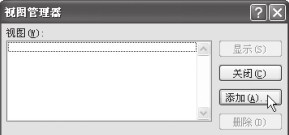
图2
步骤3 显示添加视图对话框,在名称框中输入自定义视图的名称,如白定义视图1,然后单击确定按钮。操作如图3所示。
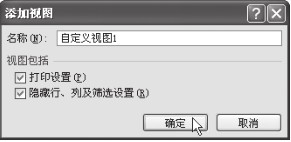
图3
2、应用已定义的视图
自定义好视图后,在其他任何视图模式下,当需要将工作表以自定义的视图进行显示时,则可按以下方法操作。
步骤1 单击视图功能选项卡,在工作簿视图功能组中,先单击普通视目按钮,然后单击自定义视图按钮。操作如图4所示。

图4
步骤2 经过上步操作,打丌视图管理器对话框,选择已定义的视图名称,如自定义视图1,然后单击显示按钮即可。操作如图5所示。
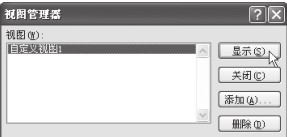
图5
步骤3 经过上步操作后,当前工作表视图窗口将以用户当初自定义的视图模式显示,效果如图6所示。

图6
Excel网提醒你:自定义视图后,当不需要自定义的某个视图时,可在图5中选择已定义的视图,然后单击删除按钮即可。
以上就是用户还可以对Excel2007视图进行自定义全部内容了,希望大家看完有所启发,对自己的工作生活有所帮助,想要了解更多跟用户还可以对Excel2007视图进行自定义请关注我们文章营销官网!
推荐阅读
自定义excel2007的常见选项 excel自定义选项卡 | 文军营销一、更改最近使用的文档列表自定义excel选项 在很多软件中都会标示出最近打开过的文件,EXCEL2007也不例外,单击Office按钮就会看到最近使用的文档列表,默认是17个,这个数值可以在1到50之间任意修改。 Excel选项对话框中的高级选项卡,然后在 显示此数目的最近使用的文档右侧设置自己所希望的数值即可。 二、更改默认的excel...设置自定义项让EXCEL菜单完整显示 EXCEL自定义菜单 | 文军营销1、我们单击视图菜单下的工具栏选项,然后选择其中的自定义命令。 2、最后在自定义对话框的选项标签下,勾选始终显示整个菜单这个选项,然后单击关闭就可以了。 通过上面的方法我们就可以把excel的菜单完整显示了,最后还是推荐大家学会使用excel快捷键,使用快捷键操作要比使用菜单操作更快,更节省时间。excel表格的常规格式和自定义数据格式 excel表格自定义格式 |...我们在excel中不仅仅是可以数字文字、单元格和工作表格的格式,我们会可以设置很多的和数据相关的属性,今天我们就来简单了解一下excel表格的常规格式和自定义数据格式。 一、常规格式设置 1、文本 文本是Excel工作表的基本数据类型,设置它的格式可以不以单元格为单位进行。选中某一个或几个文字,可以像在Word中那样单独...Excel在数据分析中自定义名称 excel中自定义名称 | 文军营销的一个名称,并用此名称代替单元格或单元格区域的地址;或者对工作表的某些单元格或单元格区域进行运算后得到一个新的数据或数据数组,并将此数据或数据数组用一个名字来代表,合理使用名称,可以更加快速准确地创建公式,Excel自定义工作表和单元格区域名称使数据处理和分析更加快捷和高效,Excel在数据分析中自定义名称实例...


![]()

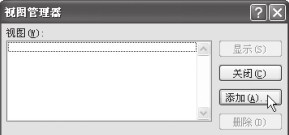
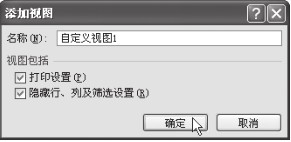

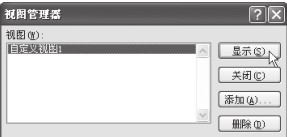

 400-685-0732(7x24小时)
400-685-0732(7x24小时) 关注文军
关注文军

